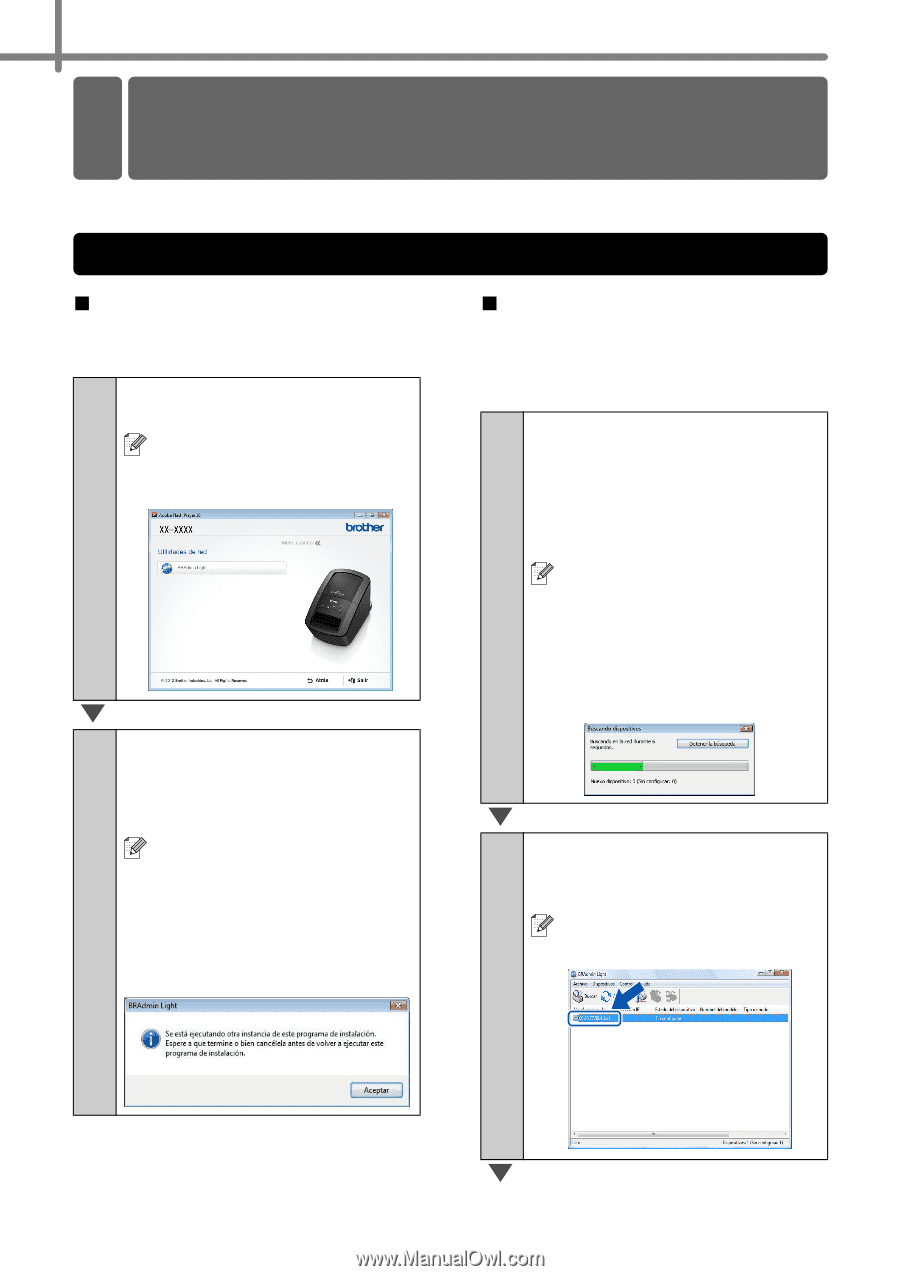Brother International ™ QL-720NW Quick Setup Guide - English and Spa - Page 88
Instalación y uso de otras aplicaciones de software, BRAdmin Light (Windows
 |
View all Brother International ™ QL-720NW manuals
Add to My Manuals
Save this manual to your list of manuals |
Page 88 highlights
36 6 Instalación y uso de otras aplicaciones de software Esta sección explica cómo instalar BRAdmin Light y P-touch Editor Lite LAN. BRAdmin Light (Windows®) „Instalación de la utilidad de configuración BRAdmin Light 1 Haga clic en [Utilidades de red]. Esta pantalla es la misma que ve cuando introduce el CD-ROM. „Configuración de la dirección IP, la máscara de subred y la puerta de acceso con BRAdmin Light 1 Haga clic en [Inicio] [Todos los programas] [Brother] - [BRAdmin Light] - [BRAdmin Light]. BRAdmin Light buscará nuevos dispositivos automáticamente. Si dispone de un servidor DHCP/BOOTP/RARP en su red, no tiene que realizar la siguiente operación, ya que el servidor de impresión obtendrá de forma automática su dirección IP. 2 Haga clic en [BRAdmin Light] y siga las instrucciones que aparecen en pantalla. Si tiene el Firewall de Windows® activado en su PC, aparecerá el mensaje ¿Desea añadir esta aplicación a la lista de excepciones?. Compruebe el entorno de su PC y seleccione [Sí] o [No]. 2 Haga doble clic en el dispositivo sin configuración. La contraseña predeterminada es "access".